MariaDB es un servidor SQL robusto, escalable y confiable que tiene más de 4 años de desarrollo activo. Es un reemplazo directo mejorado para el sistema de gestión de bases de datos relacionales MySQL, pero con más funciones, nuevos motores de almacenamiento, menos errores y mejor rendimiento.
Los desarrolladores originales de MySQL fundaron MariaDB en 2009 como una bifurcación del proyecto ahora desaparecido después de las preocupaciones sobre la adquisición de MySQL por parte de Oracle.
En 2010, Sun Microsystems (que anteriormente había sido adquirida por Oracle Corp.) vendió su negocio de código abierto a una nueva subsidiaria llamada "Oracle America", que sería dirigida por Thomas Kurian, el exjefe de la unidad Solaris de Sun.
"MariaDB" lleva el nombre de la hija del cofundador Michael Widenius, Maria.
MariaDB está escrito principalmente en C/C++, con partes de bajo nivel escritas en lenguaje ensamblador para la optimización, y algunas partes clave del servidor como el analizador de consultas aún escritas en el dialecto estándar de SQL "de facto" de MySQL, que permite el uso de lenguajes de procedimiento como Perl y Python para acceder a bases de datos no normalizadas.
En términos generales, MariaDB muestra una mayor velocidad y eficiencia en comparación con MySQL, pero es recomendable hacer una prueba para su sitio específico antes de cambiar de MySQL.
En una prueba realizada por W3Tech, se descubrió que MariaDB es un 30 % más rápido que MySQL cuando se trata de conjuntos de datos grandes y pequeños. En otra prueba, MariaDB mostró una mejora del 20 % en la velocidad en comparación con MySQL cuando se trabaja con 1 GB de datos. Cuando la cantidad de datos aumentó a 10 GB, MariaDB demostró ser un 80 % más rápido en comparación con MySQL.
Requisito previo
Para instalar MariaDB en Debian 11, debe tener:
- Un servidor que ejecuta Debian 11.
- Acceso raíz al servidor.
- Requisitos de hardware:1 núcleo de CPU es más que suficiente para un servidor de base de datos. 512 MB de RAM y 1 GB de disco duro son suficientes para un mínimo de datos.
Actualizando el Sistema
Las actualizaciones del sistema son importantes para hacer en su computadora. A menudo, una actualización de Linux introducirá nuevas funciones y mejoras o resolverá un error informado por un usuario. Es una buena idea aplicar una actualización del sistema tan pronto como esté disponible para que pueda aprovechar los nuevos parches de seguridad y otras mejoras que pueda tener el software.
Ejecute el siguiente comando para actualizar su sistema.
sudo apt-get update && sudo apt-get upgrade -y
Una vez que se complete la actualización del sistema, ejecute el siguiente comando para instalar los paquetes necesarios.
sudo apt-get install software-properties-common dirmngr gnupg2 -y
sudo apt-get install apt-transport-https wget curl -y
Instalando MariaDB en Debian 11
Como es habitual, podemos instalar MariaDB directamente desde el repositorio. Usaremos el administrador de paquetes predeterminado para Debian 11 para instalar MariaDB, ya que este es el método más recomendado. Sin embargo, es posible que no tenga acceso a la última versión de MariaDB si no forma parte de los repositorios oficiales.
Ejecute el siguiente comando para mostrar los repositorios disponibles para MariaDB.
sudo apt search mariadb
El resultado muestra el repositorio oficial de Debian como se muestra a continuación. Verá muchos paquetes bajo el paraguas de MariaDB. Algunas son para herramientas de administración, mientras que otras son componentes del propio software de la base de datos.
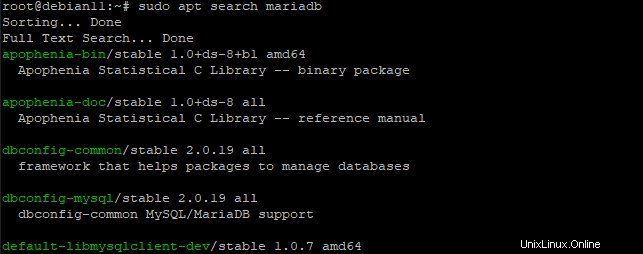
Ejecute el siguiente comando para instalar MariaDB en Debian 11.
sudo apt-get install mariadb-server -y
Ejecute el comando mariadb --version para verificar si MariaDB está instalado correctamente. Cuando ejecuta el comando mariadb --version, el resultado debe ser como se muestra a continuación. Tenga en cuenta que los números de versión pueden ser diferentes.

Para iniciar, detener, reiniciar el servidor de la base de datos MariaDB, use los siguientes comandos.
sudo systemctl start mariadb
sudo systemctl stop mariadb
sudo systemctl restart mariadb
Para permitir que MariaDB se inicie automáticamente cuando se inicie su sistema, ejecute el siguiente comando.
sudo systemctl enable mariadb
MariaDB debería estar funcionando en este punto. Puede verificar si se está ejecutando ejecutando el siguiente comando.
sudo systemctl status mariadb
El comando devuelve el estado del servicio y su PID. El valor del campo PID debe coincidir con el ID del proceso al ejecutar el comando systemctl start mariadb anterior.
Salida de muestra:
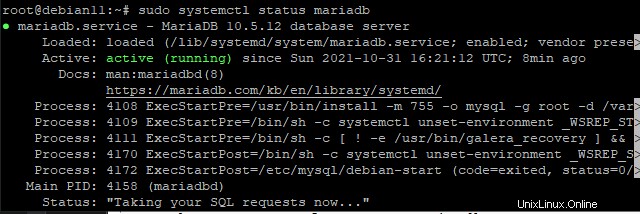
Para verificar dos veces, puede usar la herramienta mysqladmin para asegurarse de que MariaDB esté en funcionamiento. mysqladmin es una herramienta de cliente para comunicarse con el servidor MariaDB y permitirle realizar tareas administrativas. Como verificar la configuración del servidor, administrar bases de datos, administrar usuarios y mucho más.
Por ejemplo, ejecute el comando mysqladmin version para mostrar la versión del servidor MariaDB, el tiempo de actividad del servidor y otra información útil.
sudo mysqladmin version
Obtendrá un resultado similar a la captura de pantalla a continuación.
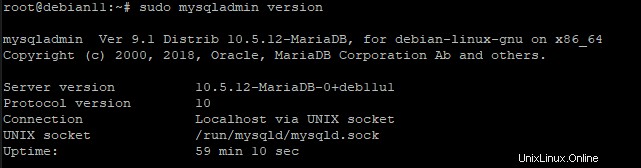
Asegurar MariaDB
Ahora que ha instalado, iniciado y tiene un servidor MariaDB en ejecución. Es hora de asegurar su instalación. Cuando instala MariaDB por primera vez, la configuración predeterminada es débil y debe tomar medidas inmediatas para asegurar su instalación.
Primero, ejecutemos el script mysql_secure_installation, que se encuentra en /usr/bin directorio. El script mysql_secure_installation es un método para ayudar a proteger el servidor de la base de datos MariaDB.
Un administrador del sistema MariaDB puede ejecutar el script en el momento de la instalación o al actualizar a una nueva versión. El script crea una nueva contraseña raíz aleatoria para la base de datos MariaDB, elimina las cuentas de usuarios anónimos y limita el acceso al servidor de la base de datos según el nombre de host.
sudo /usr/bin/mysql_secure_installation
Se le pedirá que ingrese la contraseña raíz de MariaDB. Simplemente deje la contraseña raíz vacía y presione Enter . Para el resto, solo ingrese Y y pulsa Intro .
Salida de muestra:
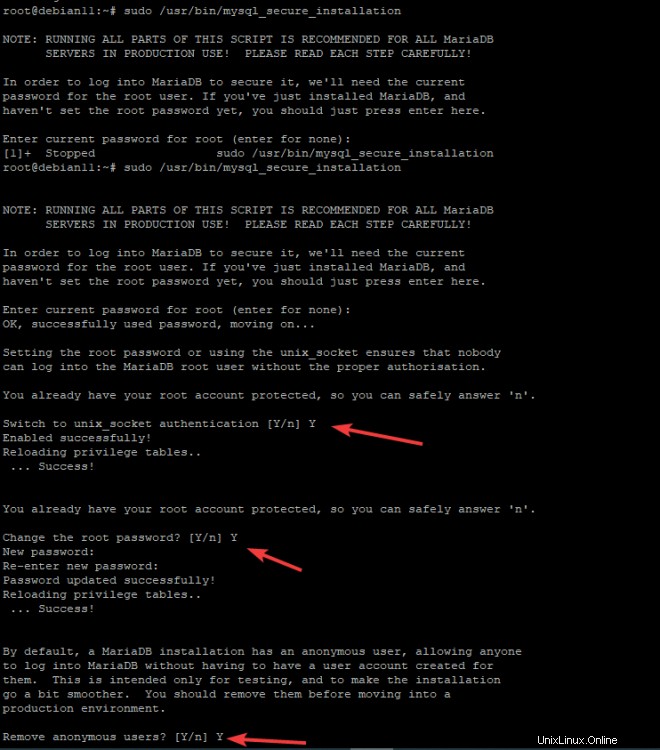
Accediendo a MariaDB
Ejecute el siguiente comando para iniciar sesión en el servidor MariaDB. Después de haber realizado el script mysql_secure_installation, debe proporcionar su contraseña de root al iniciar sesión en el servidor MariaDB. De lo contrario, obtendrá un error de Acceso denegado.
Usaremos la opción -p con el comando mysql para indicarle que solicite la contraseña.
mysql -u root -p
Se le pedirá que ingrese la contraseña raíz de MariaDB, después de lo cual podrá acceder a su servidor MariaDB.

Se le pedirá su contraseña raíz de MariaDB. Ingrese su contraseña de root y presione la tecla Enter. A continuación, iniciará sesión en el shell de MariaDB. Su shell cambiará a MariaDB> El aviso en la parte inferior muestra que está dentro de un shell de MariaDB. Aquí es donde puede ingresar instrucciones SQL para administrar su servidor MariaDB.
El resultado también mostrará la versión de MariaDB utilizada. Esto es útil para los ingenieros de soporte cuando hacen preguntas sobre fallas o errores particulares.
Salida de muestra:

Finalmente, para salir del shell de MariaDB, escriba el siguiente comando y presione Enter.
quit;
o
quit;
Salida de muestra:

Creando un Nuevo Usuario Administrativo
Ahora que ha iniciado sesión en el aviso de MariaDB, continúe y cree un nuevo usuario administrativo. Este será el primer usuario en acceder a su servidor MariaDB después de la instalación.
Ejecute la siguiente instrucción para crear un nuevo usuario con un nombre de usuario de howtoforge y una contraseña de password123. No dude en cambiar el nombre de usuario y la contraseña según sus necesidades.
GRANT ALL ON *.* TO 'howtoforge'@'localhost' IDENTIFIED BY 'password123' WITH GRANT OPTION;
A continuación, ejecute la siguiente instrucción para recargar la tabla de privilegios. Esto permitirá que entren en vigencia los privilegios nuevos o actualizados que acaba de agregar.
FLUSH PRIVILEGES;
Para probar el nuevo usuario que ha creado, salga de su shell MariaDB actual y ejecute la siguiente declaración para iniciar sesión como su usuario recién creado.
El aviso cambiará para indicar el nombre de inicio de sesión de los nuevos usuarios howtoforge.
quit;
mysql -u howtoforge -p
Ingrese la contraseña 123 cuando se le solicite la contraseña, luego presione Enter . Ahora ha iniciado sesión en el servidor MariaDB como usuario administrativo howtoforge.
Salida de muestra:
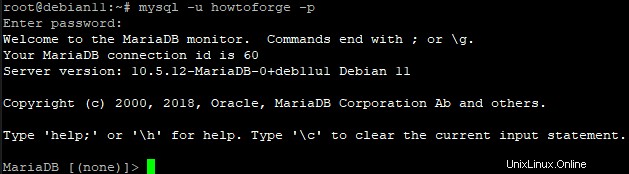
Conclusión
En este tutorial, aprendió cómo instalar el servidor de la base de datos MariaDB en Debian 11. También aprendió cómo asegurar su instalación a través del script mysql_secure_installation y crear un nuevo usuario administrativo.
Ahora tiene un servidor MariaDB completamente funcional que puede usarse como reemplazo de MySQL. ¡Disfruta usando MariaDB!